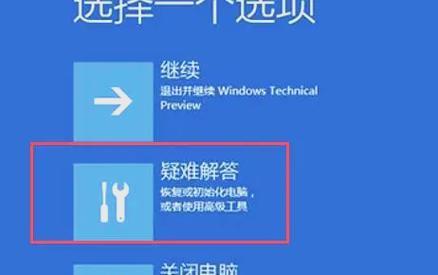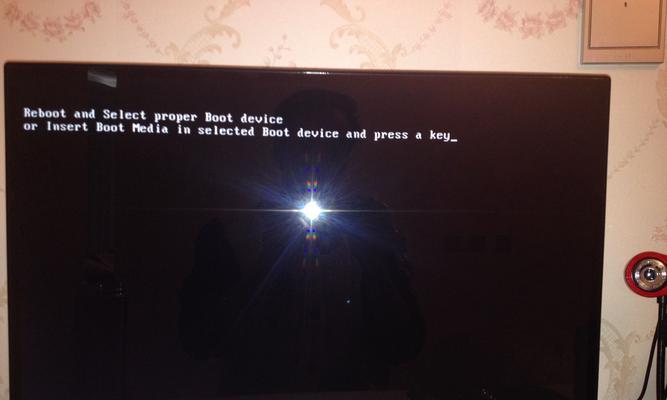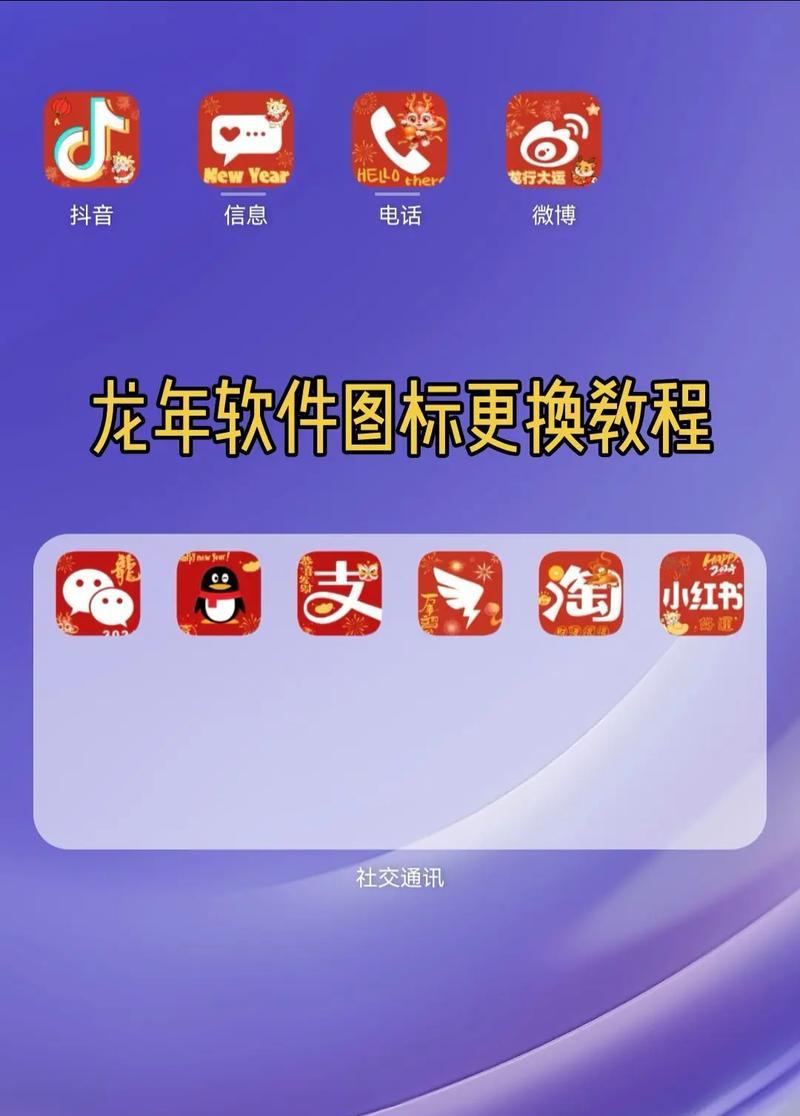在现代生活中,笔记本电脑作为重要的办公和娱乐工具,其显示连接问题往往会让人困扰,尤其是当我们将笔记本电脑通过高清线(例如HDMI、DisplayPort等)连接到其他显示设备时。本文将详细介绍如何排查和解决高清线连接笔记本电脑无显示的问题,并提供专业的指导和技巧。
问题诊断:高清线连接无显示的常见原因
开始解决问题前,我们需要诊断出问题的根源。连接笔记本电脑与显示器无显示可能存在以下几个主要原因:
1.连接线材问题:线材可能有损坏、接触不良或者不兼容问题。
2.端口故障:笔记本电脑的视频输出端口可能存在故障。
3.驱动问题:显卡驱动可能未正确安装或者过时。
4.显示器设置:显示器未正确设置或未识别信号源。
5.笔记本显示设置问题:笔记本电脑可能没有正确配置多屏显示设置。
逐步排查与解决步骤
第一步:检查线材和端口
检查线材:确保高清线材无明显损坏,例如弯曲、折痕等。试着更换一条线材,看问题是否得到解决。
检查端口:确认笔记本电脑的端口没有异物堵塞,确保其未损坏。
第二步:显示器与笔记本设置检查
调整显示器设置:检查显示器,确保它已经被设置为正确的信号输入源。有些显示器有特定按钮或菜单来切换输入源。
笔记本多屏显示设置:进入笔记本的显卡控制面板(NVIDIA控制面板或AMD控制中心),查看多屏显示设置是否启用,并尝试调整为复制或扩展模式。
第三步:软件层面的检查与修复
更新显卡驱动程序:前往显卡制造商的官方网站下载并安装最新的驱动程序。如果不知道如何操作,可以使用电脑内置的驱动更新工具。
验证驱动安装状态:通过设备管理器检查显卡驱动是否有问题,或通过电脑设置里的系统信息了解显卡状态。
第四步:深入了解与进阶排查
查看系统日志:检查Windows事件查看器中的系统和应用程序日志,寻找可能与显示相关的问题和错误。
使用外部显示检测工具:有些第三方软件可以帮助检测和诊断连接显示器的问题,例如DisplayLinkManager等。
多角度拓展:延伸知识与实用技巧
了解不同类型的高清线材
HDMI线:支持音频和视频传输,适合大多数家庭和办公环境。
DisplayPort线:支持更高分辨率和刷新率,常用于专业领域。
Thunderbolt线:提供高速数据传输和视频输出功能,也支持充电。
显示器的选择与连接
注意分辨率和刷新率:确保显示器的分辨率和刷新率与你的笔记本电脑兼容。
使用扩展屏还是复制屏:根据工作需要选择合适的显示模式。
维护和保养高清连接线
正确存放:不要扭曲、弯曲线材,存放时应保持平直。
定期检查线材和端口:定期检查线材和端口是否有磨损或损坏的迹象。